Photoshopを使って森に光が差し込んでいるような雰囲気に仕上げる写真加工の方法を紹介します。やり方はいろいろありますが、今回はブラシを使って斜光を表現する方法で加工していきます。
斜光の作り方
まずは、加工する素材を配置します。そして、トーンカーブを使って写真全体を少し暗めに補正します。

ブラシで光のオブジェクトを作る
次にブラシを使って光の元となるオブジェクトを作っていきます。ブラシツールに切り替えたらプリセットから「はね」を選択します。そして、新規レイヤーを作成してから描画色を白色にして適当な箇所を塗っていきます。

続いて、ブラシのレイヤーに対してぼかし処理をしていきます。フィルタメニューから「ぼかし」→「ぼかし(放射状)」を選択したら、方法を「ズーム」、画質を「標準」にしてぼかしの中心を右上の方に持っていき、ぼかしの量を調節して適用します。ここでは、ぼかしの量を60で適用しています。

今度は「ぼかし(移動)」をかけていきます。角度45度、距離50で適用します。この辺の数値もお好みで調節してください。

そして、ぼかしレイヤーの描画モードを「ビビットライト」に変更します。

あとは、レンズフィルタの「フィルタ暖色系(85)」を使って色味を和らげて、トーンカーブで少し明るく調整したら完成です。

以上が、Photoshopを使って写真に斜光を追加する方法となります。


 Photoshopで氷のような凍った文字を作る
Photoshopで氷のような凍った文字を作る Photoshopで水のような文字を作る
Photoshopで水のような文字を作る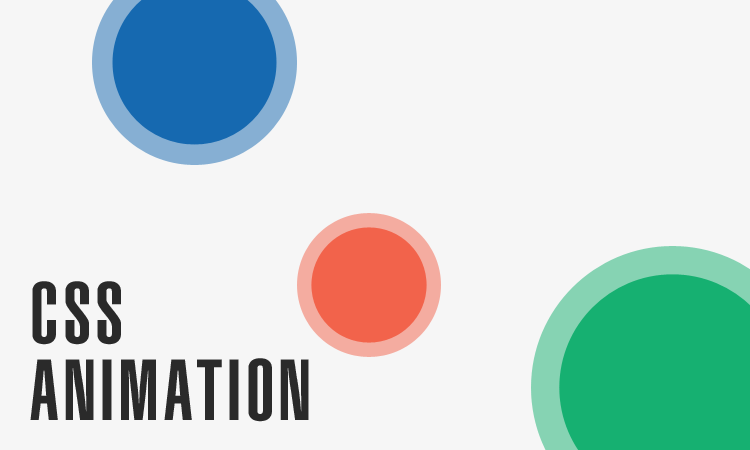 クリックやマウスオーバーを促すアニメーション
クリックやマウスオーバーを促すアニメーション 【Photoshop】時短!簡単な肌のレタッチ方法
【Photoshop】時短!簡単な肌のレタッチ方法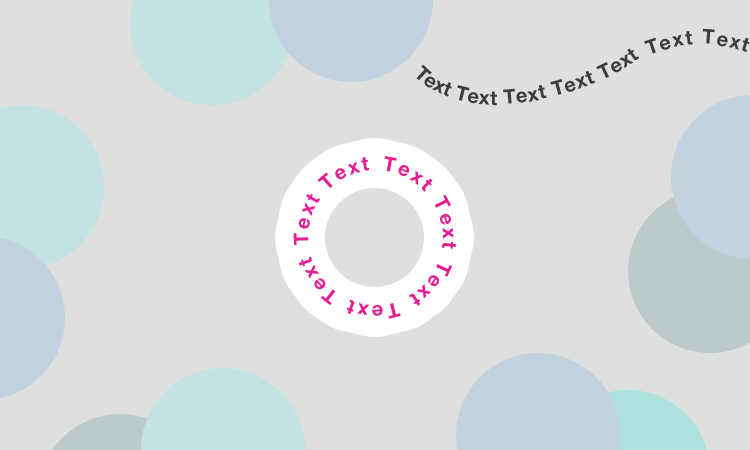 【Photoshop】パス上に文字を書く方法
【Photoshop】パス上に文字を書く方法 【Illustrator】ギザギザな円の作り方
【Illustrator】ギザギザな円の作り方